Ver 4.00 から 図形に 『二重丸』 が追加されました。
ktCalShape2サブルーチンを対話的に実行するツールです。
※ Excel 2007以降で、「枠線のみ(塗り潰し無し」 の指定が 【塗り潰し】 になる不具合は
Ver 4.00 で修正しました。
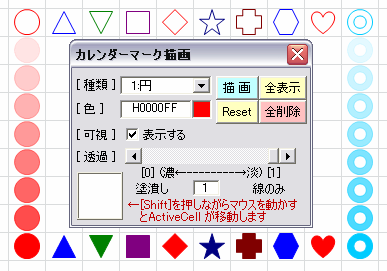
1.図形は「アクティブセル」に丁度収まるように描画されます。左下の枠内を[Shift ]を押しながら
マウスを動かすと、それに合わせてアクティブセルが移動します。
2.[種類] [色] [可視] [透過]を選択後に『描画』ボタンをクリックすると、アクティブセルに描画されます。
『ktCalShape/ktCalShape2/カレンダーマーク描画』で描画されるシェープ画像は全て
[ "ktshp_" + セルアドレス(A1形式) ]
という名前になります(例: ktshp_A1 , ktshp_G5)。
尚、そのセルが『保護(オブジェクト)』されている場合は、図形描画されません。
3.[種類]は下記の9種の図形が選択できます。 ( 二重丸は Ver 4.00〜 )
1:円 ,2:上三角 ,3:下三角 ,4:四角 ,5:菱形
6:星型 ,7:十字 ,8:六角形 ,9:ハート , 10:二重丸
4.[色]のボックスをクリックするとパレットフォームが開きますので、それで色を決定してください。
5.[可視]のチェックを外すと『非表示』状態で描画されます
6.[透過]はスクロールバーを動かして、
塗潰し(0) 〜 半透明(0.1〜0.9) 〜 枠線のみ(1)
を選択できます。透過効果はエクセルバージョンによって見栄えが異なります。
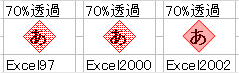
7.[Reset ] [全表示] [全削除]は『ktCalShape 関数』に対する補助機能になります。
ktCalShape関数をセルに記述し、コピー&ペーストやオートフィルなどを繰り返すと、
・同じ名前の図形が出来たり(例: ktshp_A1 という名前の図形が2つ)
・ひとつのセル上に違う名前の図形が重なってしまったり
する場合があります。そうすると、ktCalShape関数の引数値が変化しているのに図形に反映
されない(実際は反映されているけれども、上に別の図形が乗っかっていて隠されている)
などの症状がでる場合があります。そのような場合は『Reset ボタン』を実行して、不要な
図形の削除/名前重複の解消を行なって下さい。
ktCalShape関数には[可視]引数があります。シート設計時に、引数の内容(表示/非表示)
に係わらず、そこに図形が有るのか無いのか確認したくなる場合があります。そのような場合
には『全表示 ボタン』をクリックすれば、全ての[ktshp_xx]という名前の図形が[表示]状態に
なります。引数の内容通りに「非表示」状態に戻すには、そのセルの式を選択するなどして、
再計算させてください。
セルに記述した ktCalShape関数の式を消しても図形は残ります。ひとつふたつ位なら、個々
に選択して「削除」で済みますが、数が多い場合には『全削除 ボタン』をクリックすれば、その
シートにある[ktshp_xx]という名前の図形のみ一括で削除します。